Apabila kita mempunyai 2 (dua) buah komputer tetapi kita ingin menghubungkan kedua komputer ini lewat jaringan. Untuk gampangnya harus lewat switch hub, tetapi kalau hanya untuk menghubungkan 2 (dua) komputer saja rasanya sayang kita untuk mengeluarkan uang untuk membeli peralatan tersebut. Untuk itu disini saya menulis artikel yang menerangkan bagaimana caranya menghubungkan kedua komputer tanpa harus lewat sarana switch hub. Untuk lebih jelasnya saya gambarkan dengan diagram berikut ini.
Gambar diatas merupakan jaringan dengan memakai Switch Hub
Tetapi yang akan kita bahas disini adalah jaringan komputer tanpa memakai switch hub, jadi gambarnya adalah sebagai berikut :
Dengan adanya dua perbandingan dua gambar diatas mudah-mudahan jelas maksudnya disini.
Untuk penyambungan kabel tentu juga berbeda, disini kita menggunakan cara Cross Over.
Cara Pengkabelan :
Siapkan kabel UTP dan connector RJ 45 :
Disamping ini adalah gambar UTP dimana masing-masing warna sesuai dengan pasangannya (warna putih). Pasangan warna putih ini jangan sampai ketukar.Dan gambar disamping ini merupakan Connector RJ45 yang digambarkan beserta susunan pin-nya (kakinya).
Crimping Tool, pilih yang gerakan penekanannya vertikal, biasanya hasilnya lebih bagus bila dibandingkan yang horizontal (gerakan mata crimping sejajar dengan gerakan penekanan tangan)
pilih yang ini -->
 jangan pilih ini-->
jangan pilih ini--> 
berdasarkan pengalaman penulis waktu belajar jaringan, yang horizontal sering banget errornya. setelah ditinjau secara mekanikal, gerakkannya gak berbarengan gitulho. jadi ya mubazir deh, yang awalnya ngirit karena lebih murah, malah jadi dobel belinya.
LAN tester

Kabel LAN dan Plug RJ45
Cara menyambungnya:
1> Potong kabel sepanjang yang diinginkan
2> Kupas kulit bagian luarnya sepanjang sekitar 1cm dari ujungnya, lihat gambar diatas.
3> Susun kabel-kabel kecil didalamnya dengan urutan seperti ilustrasi berikut:
Susunan Stright
1> Potong kabel sepanjang yang diinginkan
2> Kupas kulit bagian luarnya sepanjang sekitar 1cm dari ujungnya, lihat gambar diatas.
3> Susun kabel-kabel kecil didalamnya dengan urutan seperti ilustrasi berikut:
Susunan Stright

1> Orange-putih
2> Orange
3> Hijau-putih
4> Biru
5> Biru-putih
6> Hijau
7> Coklat-putih
8> Coklat
ujung satunya persis sama
Susunan Cross
1> Hijau-putih
2> Hijau
3> Orang-putih
4> Biru
5> Biru-putih
6> Orange
7> Coklat-putih
8> Coklat
2> Hijau
3> Orang-putih
4> Biru
5> Biru-putih
6> Orange
7> Coklat-putih
8> Coklat
Sedangkan ujung satunya lagi
1> Orange-putih
2> Orange
3> Hijau-putih
4> Biru
5> Biru-putih
6> Hijau
7> Coklat-putih
8> Coklat
2> Orange
3> Hijau-putih
4> Biru
5> Biru-putih
6> Hijau
7> Coklat-putih
8> Coklat
Setelah melihat peralatan diatas sekarang kita menginjak pada cara pengkabelan. Seperti yang diterangkan diatas kita menggunakan konfigurasi Cross Over. Tapi harus diingat, konfigurasi ini hanya digunakan untuk menghubungkan dua komputer secara langsung, jadi konfigurasi kabel ini tidak berfungsi kalau menggunakan switch hub.
Gambar diatas ini merupakan konfigurasi yang harus Anda lakukan dalam pengkabelan. Anggap saja yang disebelah kiri merupakan salah satu ujung kabel yang dihubungkan dengan RJ45, masukan urutan warna kabel sesuai dengan nomer pin-nya. Yang disebelah kiri ini merupakan susunan Standard.
Sedangkan yang disebelah kanan merupakan ujung kabel yang satunya, dan masukkan urutan warna kabel juga sesuai dengan nomer pin-nya. Konfigurasi disebelah kanan ini merupakan Cross Over.
Yang perlu diperhatikan panjang antar ujung kabel jangan sampai melebihi 100 meter.
Setelah kedua ujung kabel di Crimping dengan baik langsung saja di pasang (Plug) pada Ethernet port pada masing-masing komputer. Yakinkan lampu indikator (biasanya terletak didekat port Ethernet) menyala di kedua komputer.
Gambar diatas ini merupakan konfigurasi yang harus Anda lakukan dalam pengkabelan. Anggap saja yang disebelah kiri merupakan salah satu ujung kabel yang dihubungkan dengan RJ45, masukan urutan warna kabel sesuai dengan nomer pin-nya. Yang disebelah kiri ini merupakan susunan Standard.
Sedangkan yang disebelah kanan merupakan ujung kabel yang satunya, dan masukkan urutan warna kabel juga sesuai dengan nomer pin-nya. Konfigurasi disebelah kanan ini merupakan Cross Over.
Yang perlu diperhatikan panjang antar ujung kabel jangan sampai melebihi 100 meter.
Setelah kedua ujung kabel di Crimping dengan baik langsung saja di pasang (Plug) pada Ethernet port pada masing-masing komputer. Yakinkan lampu indikator (biasanya terletak didekat port Ethernet) menyala di kedua komputer.
info by : http://pikpaknews.blogspot.com
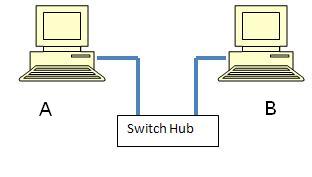
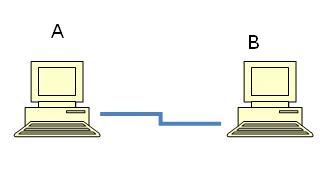

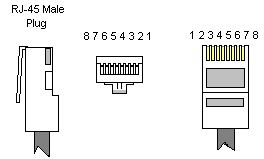


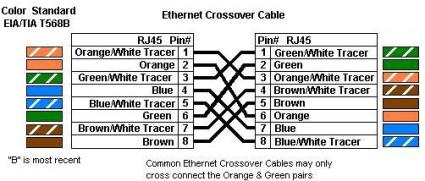
No comments:
Post a Comment